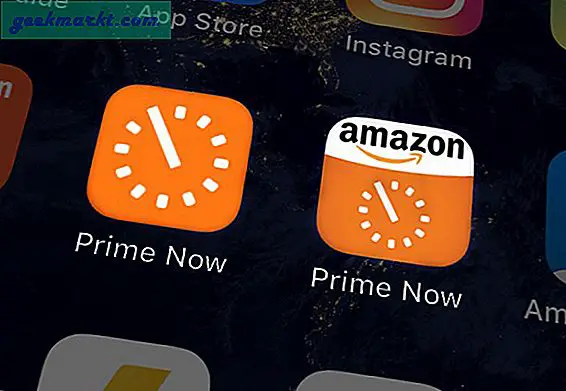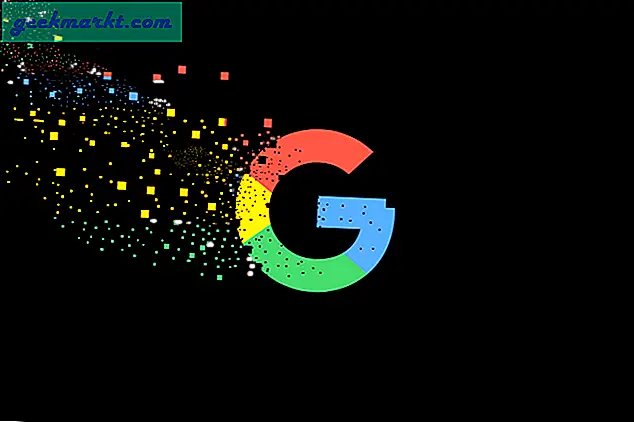Apple tillhandahåller en inbyggd "Files" -app för att hantera dina dokument och filer, men till skillnad från macOS "Finder" -appen beror det mest på molnberäkning och hantering. Även om det ger dig en titt på dina lokala filer, finns det inte så mycket du kan göra för att flytta runt filerna eller till och med importera exportfiler och mappar. Om du letar efter ett gränssnitt där du kan klassificera och hantera dina filer och dokument lokalt måste du leta efter ett alternativ till appen 'Filer'.
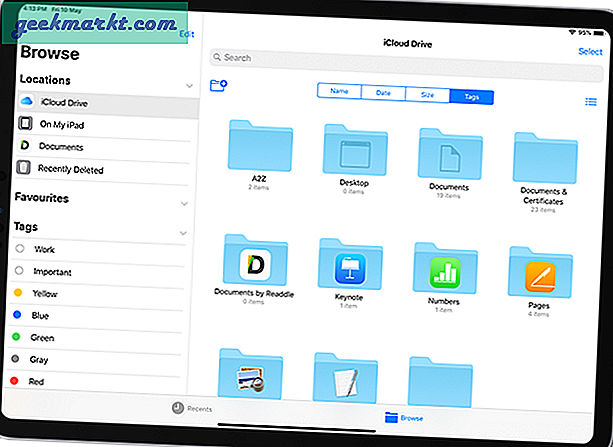
Det finns ett antal filhanteringsappar tillgängliga för iOS-enheter som passar bäst för iPad-användare. Du kan välja att ha en tredjeparts filhanterare enligt dina krav. Vissa appar på listan är ett komplett paket och erbjuder funktioner som integrering av flera molntjänster, SMB, WebDAV och Wi-Fi-fildelning. Medan vissa appar bara ger bättre klassificeringar och delar Apples design av användargränssnittet.
Läsa:Bästa anteckningsappar för iPad Pro
Bästa alternativet till 'Files' på iPad Pro
1. Dokument av Readdle
Jag börjar med den bästa appen på listan, så om du vill ha allt du kan i en filhanterare, och det också utan pris, kan du sluta här få den här appen. Dokument från Readdle är helt gratis och den enda gången det ber dig om pengar är om du är mer krävande än du redan är. Readdle har några betalda stödappar som PDF-redigerare som kan integreras med filhanteraren mycket bra.
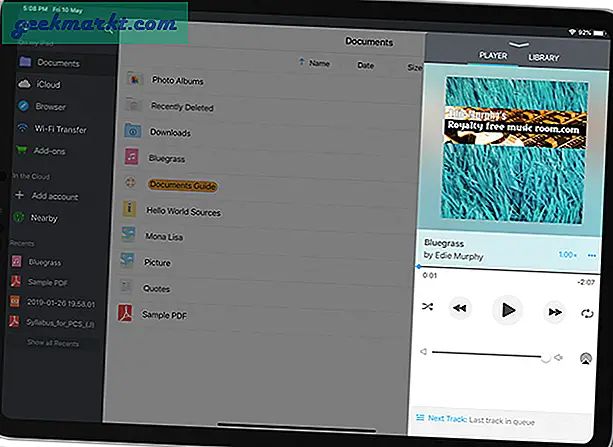
Dokument från Readdle har ett intuitivt gränssnitt som ett Finder-fönster på macOS, så varje fil och mapp i det lokala minnet är tillgängligt i ett enda fönster. Appen stöder molnintegration, Wi-Fi-överföringar, Windows SMB, WebDAV-server och FTP-server för filöverföringsalternativ. Bortsett från det har appen också en inbyggd webbläsare så att du kan bläddra spara webbsidor och ladda ner filer (musik och videor från webbplatser som safari inte stöder) direkt till filhanteraren.
Ja, som det var inte tillräckligt, appen stöder också mediefiler. Du kan öppna bilder, spela låtar i ett flytande fönster och titta på en video från filhanteraren. Du kan till och med skapa en textfil, PDF, en ny mapp och skanna ett dokument i själva appen och det är därför jag anser att den här appen är ett operativsystem i sig. åh! och det kan vara lösenordsskyddat tillsammans med ett valfritt krypteringsläge som inte behöver vara detsamma som din iPad-lösenord.
Ladda ner dokument från Readdle (gratis)
Läsa:Hur lösenordsskyddas e-post på iPhone och iPad
2. FileMaster
FileMaster är också en komplett filhanteringsapp i en utsträckning och paketerar många funktioner. Du kanske gillar det om du kommer från ett Windows-operativsystem på grund av UI-designen som det delar. Men eftersom standarderna är så höga av vår tidigare app på listan är det svårt att bilda sig en positiv åsikt om någon annan app nu.
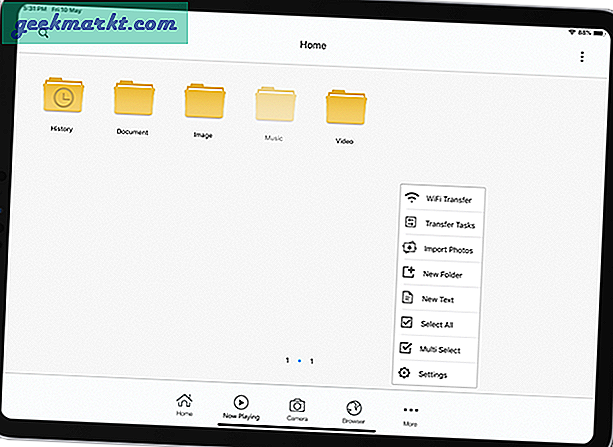
FileMaster beror främst på Wi-Fi-filöverföringar om du vill ladda ner filer från din Mac till din iPad eller vice versa. När det gäller filhantering kan du skapa mappar och textfiler i appen och allt kan enkelt flyttas runt. Appen har också en ”göm” -funktion för en mapp som du vill hålla privat. Alternativet Dölj / Ta bort kan växlas från appinställningar.
Ytterligare funktioner inkluderar inbyggd webbläsare och mediaspelare som också låter dig spela dina media i bakgrunden. Appen har några irriterande annonser och köp i appen, så det är en enorm nackdel igen.
Ladda ner FileMaster-Privacy Protection (gratis köp i appen)
3. FileApp
FileApp är för användare som vill ha det enkelt och ändå har något som den inbyggda appen inte erbjuder. Tvärtom kan FileApp se lite enklare ut än det är. Gå inte efter utseendet, appen har mycket mer att erbjuda om du tittar på rätt platser.
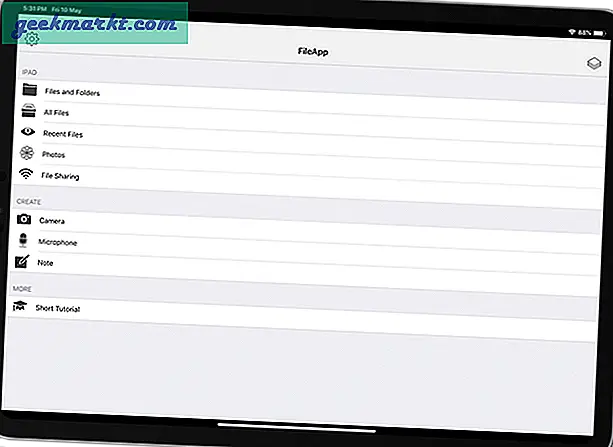
Appens startsida visar några grundläggande flikar som mappar, foton och fildelning tillsammans med vissa produktivitetsflikar som ljudinspelning och anteckningar. Den använder också webbläsartjänst och FTP-anslutning som fildelningsmedium eller så kan du dessutom ladda ner FileApp-skrivbordsprogrammet för att överföra filer mellan en dator och iPad.
Dessutom kan du dölja filer och till och med lösenordsskydda dem med eller utan kryptering. Återigen behöver lösenordet inte vara ditt iPad-lösenord och kan ställas in separat. Appen stöder bilder, mediauppspelning, PDF-filer och till och med e-post. Och allt detta kommer utan kostnad, appen är gratis att ladda ner.
Ladda ner FileApp (gratis)
4. Lokal lagring
Lokal lagring är en typisk filhanterare och du kommer att inse det i det ögonblick du ser appens hemsida som visar lagringsöversikt som antalet filer och mappar, utnyttjat utrymme och ledigt utrymme. Det är mer eller mindre en arrangörsapp som klassificerar dina filer i ljud, video, dokument, bilder etc.
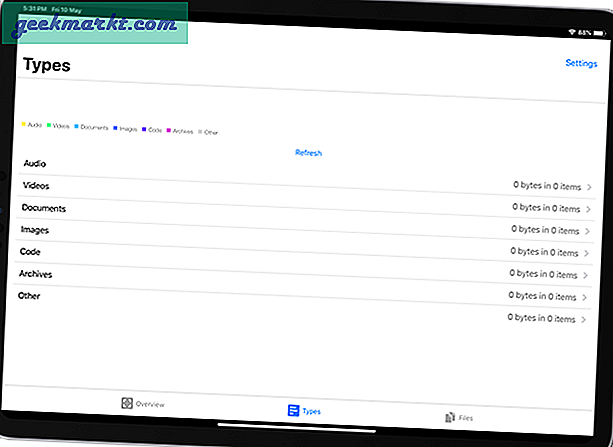
Förutom en liten dataorganisation har appen inte riktigt mer att erbjuda. Faktum är att inställningssidan inte har något annat än en mörk lägesflik, ja den stöder det och några tipslänkar för att stödja apputvecklargruppen. Annars är appen gratis och den borde vara, egentligen, jag menar bara titta på den.
Ladda ner lokal lagring (gratis)
Läsa:8 bästa PDF-redigerare för iPad och iPhone
Bästa filhanteraren för iPad Pro 2019
Valet är ganska tydligt här för de flesta av er. För närvarande finns det inget bättre än Dokument från Readdle och det faktum att det kommer gratis ger det bara en lång ledning i detta lopp. För mer personliga behov kan du välja att ha någon annan app i listan. Alternativt kan du justera lite och vana dig med att använda iCloud eller andra molnlager. Här är en fördjupad artikel om hur man gör det. Oavsett vad du väljer, låt mig veta dina erfarenheter i kommentarerna nedan.